- 2022年の夏に1万円台前半まで値下げされた学習用パソコン
- 最低限の性能ながら子供向けを想定した多くの工夫がある 2in1 PC
- 手軽な Windows PC / タブレットとして大人にとっても便利

こんな人にオススメ!
- Windows PC / タブレットが欲しいけど大金は出せない人
- 子供のパソコン教育のため安いPCが必要な人
- お手軽なサブPCが欲しい人
レビューは公正に、忖度なく行っております。実機は私的に購入したものです。
超激安PCの実用性は?
それはあまりに驚愕だった。
ノートパソコンの値段が13000円。もちろん中古ではない。新品である。
キーボードが別売りとか、ACアダプターがないといったこともなく、税込で送料も無料だったので、本当に1万3千円ポッキリ。
ノートパソコンと言っても子供の学習用パソコンであり、正確にはタブレットにキーボードが付いた 2in1 である。
CPU は現行品では最も下位の Celeron N4000、メモリは 4GB、データ記録量は 64GB という最低限の性能。
だが、ちゃんとタッチパッドが付いたキーボードが付属され、無線通信を完備し、各種の接続端子を備え、カードリーダーもある。
200万画素のカメラを持ち、モニターも視野角が広くタッチパネルに対応、長時間バッテリーも搭載している、きちんとしたモバイルノートパソコン。
それが「mouse E10-VL」だ。

mouse E10 は、元々は2020年に5万円ほどで登場したモデルだった。
しかし値段がどんどん下がり、2021年の夏に4万円台、2021年末には2万円台に低下、2022年に入って1万円台に突入。
そしてこの2022年の夏、1万3千円というべらぼうな価格となった。
これで採算は取れているのだろうか?
スペックは低いが、機能性やアイデアに富んだ機種であり、子供の学習を想定した工夫が各所に見られ、耐衝撃・防塵・防滴も考慮されている。
大人にとっても格安の Windows タブレットとして、気軽に使いまわせるガジェット(道具・玩具)だ。
以下、その詳細をお伝えしていきたい。
外観
デザインと外部機能
本機は外観からして特徴的だ。
mouse のロゴのある裏面には、大きなバッテリーランプ、通信ランプ、カメラ、ハンドル兼スタンド、タッチペンホルダーなど、色々付いている。
充電ランプは使用中は青、バッテリーが減って来ると赤点滅となり、充電中は赤、満充電に近くなると青点滅となる。
また、充電ランプのとなりにはネット接続の有無を示す Wi-Fi ランプもある。
これにより先生や保護者は、端末の状況を外から一目で確認することができる。

見るからに機能満載な外観
色はグレーだが側面がブルーのデザイン

状況が一目でわかる大きなランプ
表面はレザー風の加工で意外とシブい
スタンドは使用中のモニターをしっかり支えられる硬さがあり、開くことで持ち運ぶ際の取っ手にすることもできる。
本体はキーボード付きで1.28kg、モニターだけなら980gと軽量で、手軽に持ち運べる。
ACアダプタも軽く、コード込みで約200gだ。
また、タッチペン(スタイラスペン)のホルダーも付いていて、ペンの固定が可能だ。
ただ、細いタッチペンは固定できないため、筆者はペンにテープを巻いて固定できる太さに調整している。

好きな角度に固定できるスタンド
しっかりモニターを支えてくれる

そしてなんと取っ手にもなる
この工夫には脱帽だ
モニターは10.1型で、本体サイズは横27.4cm、縦は突起部込みで20.6cm。
10型のPCとしては大きめで、12型ノートのサイズに近い。
厚さも本体は約2cmだが、大きな円形のヒンジ部は3cmほどある。
だが、そのぶん頑丈で、76cm(机の高さ)からの落下テストに耐える衝撃耐性と、IP54(電子部品が塵とホコリ、水の飛沫の影響を受けない程度)の防塵・防滴耐性を持つ。
本体はプラスチック製だが、子供が多少乱暴に扱っても壊れにくいようになっている。

開いたときの外観。グレーと黒の配色
学習用だが子供っぽいデザインではない

そして外せば Windows タブレットに
いわゆる「2in1」である
側面には電源ボタンと音量ボタン、さらに接続端子類が備わっている。
端子は micro-USB(Type-B、USB2.0)、USB-C(USB3.0)、Micro HDMI、Micro SDカードリーダー、イヤホンジャック、電源端子があり、すべてカバー内に格納されている。
通常のUSB端子はなく、すべて小型端子なのが難点だが、この価格で一通りのインターフェイスを備えているのは驚きだ。
充電するときに毎回カバーを開けないといけないのはやや面倒だが、カバーがないと防塵・防滴にならないし、子供用であることを考えると端子がむき出しなのは良くないだろう。
電源ボタンと音量ボタンはすき間をなくしているためか、ちょっと硬くて反応が鈍いので、押すときは長めに押そう。

端子カバーは繋がっていて紛失しない
USB-Cは映像出力や充電には非対応

キーボードの裏側。グレーの布素材
下に敷いているのはA4サイズのノート
閉じている場合、モニター側(キーボードの裏側)は手触りが良くて手も滑りにくい、布素材のカバーで保護される。
カバーはマグネットでピッタリとくっつくので、運んでいるときにズレることはない。
通信は Wi-Fi 5(IEEE802.11 ac/n/a/g/b)まで対応、Bluetooth も備える。
バッテリーは公称12時間と、かなり長時間駆動。
バッテリー容量自体は36Whと小さめだが、超省電力CPUを使用し、他のパーツも省電力型なので、電力消耗が少ない。
発熱も低いので、ファンレス(送風機なし)となっており、よって動作音は全くない。
とても静かに扱うことができる。
モニター / カメラ / サウンド
画面は直接触って操作できるタッチパネルの10.1型光沢モニターだ。
10点マルチタッチ対応で反応は良く、タブレットとして使うときでも快適に扱える。
直感的でわかりやすい操作ができ、お絵描きもできるため子供の学習向けとして最適だ。
ただし、タブレットとして使うには980gという重量は、かなり重め。
外枠やヒンジ部が大きくて持ちやすいため、大人ならタブレットとしても使っていけるが、子供だと持ったまま使うのはしんどいかもしれない。
モニターは台湾のメーカーのものだが、詳細は公表されていない。
高性能ではないと思うが、視野角が広く、光沢パネルなのもあって見た目の発色も良く、安物にありがちな色あせた印象はない。
むしろ、この価格でよくこんな綺麗なモニターを用意できたな、と思うレベルの画質だ。
リフレッシュレート(描画速度)は一般的な60Hz。

タブレットでは標準的な16:10の縦横比
横のベゼル(外枠)は28mmある

タッチパネルなのでお絵描きできます
手書きメモとしても活用可能
解像度は1280x800と低いのだが、画面サイズが小さいので画素(ドット)も小さく、結果として見た目は1920x1080(一般的な解像度)と大差ない。
縦横比(アスペクト比)は 16:10 で、一般的な 16:9 より作業しやすい、若干縦長の比率。
光センサーが搭載されており、周囲の光量に合わせて自動で明るさを調整してくれる。
カメラはタブレットとしての利用も想定されているため、スマホのようにインカメラ(フェイスカメラ)とアウトカメラ(メインカメラ)の2つが備わっている。
画質は両方とも200万画素で、意外と良いカメラが使われている。
モニターが約100万画素なので、実はモニターの画素数以上の写真やビデオを撮れる。
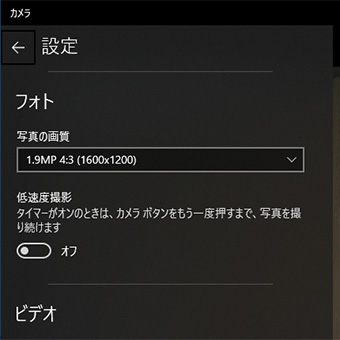
カメラ設定画面。1600x1200を選択可
インカメラは盗撮防止シャッター付き

タブレットでもあるので、外を撮影するカメラがあり、縦向きにもなる
モニターの両脇には2つのマイクが内蔵されており、そのままオンライン会議なども可能。
モバイルノートに必要とされる機能は一通り備わっている。
サウンドも、意外と悪くない。
もっと安いノートPCにありがちな、低音を抑えた軽い音がするかと思いきや、聴いて違和感のない音が流れる。
音響メーカーのイコライザー(音質調整ソフト)などは備わっておらず、音の広がりは少ないが、そのままでも十分に聴けるサウンドだ。

マイクとスピーカーは左右にある
どちらもステレオ対応で安っぽくはない
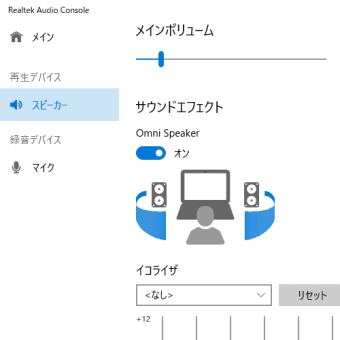
標準の音響ソフト Realtek Audio Console である程度の音質調整は可能
キーボード
1万円台の 2in1 でキーボードカバーが付属されているのが最大の驚きだが……
品質の方も、実用に耐えるものだ。
マグネット着脱式のキーボードで、モニターの接続部に近付けるだけでバチっとくっつく。
接続に困ることはなく、外すのも簡単で、軽く引っ張るだけで良い。

キーボード単体の状態。薄くて軽い
側面にブラックの縁取りがある

エンターキー周辺。華奢な印象だが使用感は意外と悪くない
キーピッチ(キーの間隔)は16.5mmほどで、標準的な19mmよりかなり狭く、大人が使うにはちょっと窮屈。
ただ、子供にとってはちょうど良いサイズだろう。
大人でも、少し慣れれば普通にタイピングできる。
キーとキーの間が詰まっているため、打ちミスをするという意見も見られるが、個人的にはそこまでミスしやすい印象はない。
キーストローク(キーの深さ)は見た目の割には相応にあり、ちゃんと反発やタイプ感があるため、意外と軽快に打てる。
ただ、カチャカチャという打鍵音は、人によってはおもちゃっぽく感じるかもしれない。
キーの配置は違和感ないが、私的には半角/全角キーがすごく狭いのは気になった。
一方、カーソルキーは少し大きめになっている。

サイズと価格を考えると十分なキーボードだが、半角/全角キーの小ささは不満

かわいいサイズのタッチパッド
触感は普通だがしっかり働いてくれる
小さいが、タッチパッドもちゃんと備わっている。
こんなに小さいと使い辛そうだが、割とふつうの操作感で、指の滑りも悪くない。
たまにファイルをドラッグしようとして、移動させきれないときがあったりするが、3本指でのジェスチャー操作にも対応しており、おおむね良好だ。
ただ、押し込みによるクリックはちょっと硬め。
今後のためにも、タップでの左クリック、二本指タップでの右クリック、二本指スライドでのスクロール、ダブルタップ&スライドでのドラッグなど、押し込みを使わない操作を学ぶ or 学ばせる方が良いだろう。
本機の場合「うまく行かないときは画面を直接さわる」という方法もある。
操作に関しては、本体右側面にUSBがないので、有線マウスは使い辛い。
マウスを使うなら Bluetooth 接続のものを用意しておきたい。
あと、できればタッチパッドの ON/OFF 状態は、どこかで確認できるようにして欲しかった。
パームレスト(キーボードの周囲)は、裏面と同じく布素材となっており、肌触りが良い。
もちろん指紋や手の跡が付くこともない。
パーツ性能
処理性能(CPU)
mouse E10-VL はCPUに「」を搭載する。
2017年末に公開された低価格・低発熱のCPUで、その性能は現行のインテル社のCPUの中では、最も下位にあたる。
時期的には Core シリーズの第8世代の頃に登場した。
コアは2つ。一時的に性能を引き上げるターボブーストや、1つのコアで2つの作業を行うハイパースレッディングに対応していないため、忙しいときでもスピードアップはできず、作業は同時に2つしか行えない。
ただ、消費電力と発熱は非常に低く、バッテリーが長持ちで、高度な冷却も要らない。
そしてなにより、安い。
Celeron N は正確には SoC(システム オン チップ)と呼ばれる、パソコンを動かすのに必要ないくつかの機能をまとめたもので、パソコンを安く作ることができる。
そのため安価な製品によく使われており、性能は低いが、需要は多い。
電力効率と費用対効果が追求された2コア2スレッドのCPUだ。
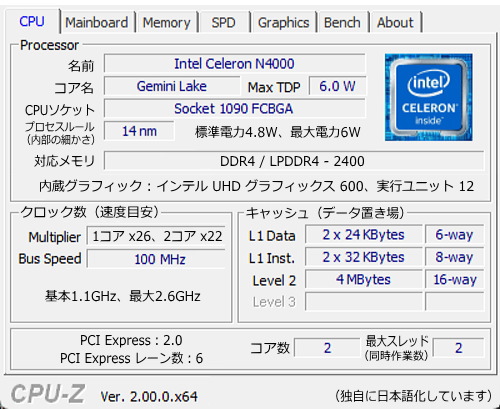
公式の TDP(消費電力と発熱の目安)は6W。現行のCPUではもっとも低い。
実は N4000 はすでに製造終了しており、後継の Celeron N4020 に移っているのだが、スペック的には全く違いはない。
将来的にCPUが N4020 に変わるかもしれないが、同性能と思って良い。
なお、mouse E10-VL-WA という同型機も発売されており、こちらは「Celeron N4100」を搭載している。
N4100 は4コアで、同時に行える作業数は2倍。使用感に大きな差があると思われる。
ただ、mouse E10-VL-WA は18000円で、5000円高い。
13000円と18000円では1.4倍ほど違うので、安さがウリのマシンとしては難しいところだ。
以下は性能測定(ベンチマーク)ソフトで計測した結果と、他のノート用CPUとの比較グラフだ。
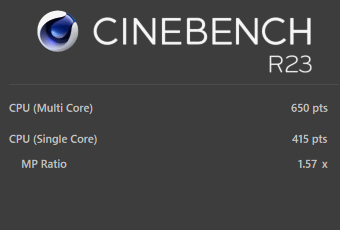
Cinebench R23、Celeron N4000
測定中の再現、CPU温度60~65℃
・GeekBench 5 での測定結果
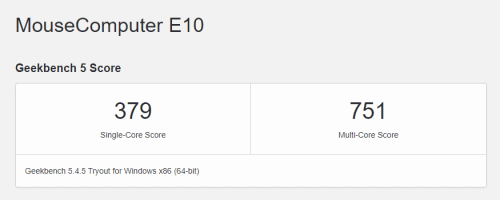
・マルチコア性能比較(Cinebench R23)
Core i7-12700H:14900
Core i7-11800H:10800
Core i7-1260P:8640
Core i5-11400H:8250
Core i7-1165G7:5800
Core i5-1235U:5000
Core i5-1135G7:3850
Core i7-1165G7:3600(15W)
Core i5-10210U:3100
Core i3-1115G4:2600
Celeron N4100:950
Celeron N4000:650
・シングルコア性能比較(Cinebench R23)
Core i7-12700H:1810
Core i7-1260P:1540
Core i7-11800H:1520
Core i7-1165G7:1500
Core i5-11400H:1480
Core i5-1135G7:1350
Core i5-1235U:1340
Core i7-1165G7:1300(15W)
Core i3-1115G4:1300
Core i5-10210U:1050
Celeron N4000:410
Celeron N4100:380
前述したように、Celeron N4000 の性能は一番下である。
シングルコア性能は N4100 より N4000 の方が高いが、これはコアが少ない分、少し N4000 の方がコアあたりのピーク性能が高いからで、しかし大した差はない。
Windows の立ち上がり、ソフトウェアの起動と動作、ウェブサイトの閲覧など、あらゆるものが機敏には動かない。
ソフトを起動したら表示されるまでしばらく待つ、何かを実行させたら処理が終わるまで待つ、といったように、1アクションごとに結果が出るまで待つことが必要だ。
ただ、動画は再生が始まったら滑らかに映るし、ウェブサイトもそこまで表示に時間がかかるわけではない。
Twitter などの閲覧、テキストの入力などは Celeron でも普通に行える。
今の Windows は性能の低いCPUでもそれなりに動くようになっているので、そこまで劣悪な使用感にはならない。
ソフトウェアも表計算などの軽いものなら問題はなく、実際に(マウスの公式サイトで販売されているものは)Office 互換ソフト「WPS Office 2」のライセンスが付いている。
実際にどのぐらいの挙動なのか、以下の再現動画(アニメGIF)で確認して欲しい。

Windows の起動時間

Youtube にアクセスして動画を再生
Windows の起動は30~40秒ほど。
Youtube へのアクセスと動画の再生も、思ったほどにはもたつかないな、と感じたのではないだろうか。
もちろん個人差はあるだろう。
最新スマホのような機敏さを求めている人だと、もっさりでやってられないかもしれない。
個人的には、この値段でここまで動くのなら御の字で、十分な実用性だと感じている。
なお、Celeron N4000 は Windows 11 の動作条件を満たしている。
本機は(2022年夏時点では)Windows 10 の状態で出荷されているが、必要なら Windows 11 への移行が可能だ。
グラフィック性能(GPU)
Celeron N4000 は「」というCPU内蔵グラフィック機能を持つ。
しかし、その性能は画面表示と映像の再生ができるぐらいで、3Dグラフィック性能は期待すべきではない。
最新のゲームなどはもちろん無理だ。
いつもは当サイトでは「3D Mark: Time Spy」というソフトウェアを使ってグラフィック性能の測定を行っているが、Time Spy はまともに動かすことすらできなかった。
以下は Celeron N4000 でも動いた軽量のグラフィック測定の結果と、他のノート用CPUの内蔵グラフィック機能との比較グラフだ。
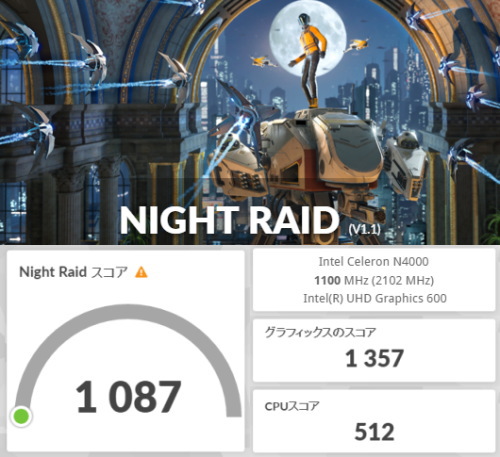
・グラフィック性能(3D Mark: Night Raid)
Core i7-1165G7 (Iris Xe) : 15000
Ryzen 5 4500U (AMD Radeon) : 10500
Core i7-1065G7 (Iris Plus) : 10000
Ryzen 3 4300U (AMD Radeon) : 9800
Core i5-1035G4 (Iris Plus) : 8000
Core i3-1115G4 (Intel UHD) : 7500
Snapdragon 8cx Gen2 (Adreno 690) : 7400
Core i3-1005G1 (Intel UHD) : 4350
Celeron N4100 (UHD 600) : 1400
Celeron N4000 (UHD 600) : 1350
CPU内蔵グラフィック機能の中でも、Celeron N4000 は下位に位置する。
とは言え、Google マップの3D表示ぐらいは普通に行えるし、マインクラフト(Windows版)は軽量画質になるが、普通に動作する。

Google マップぐらいなら問題なし
ただ、速く操作するともたつくことも

マインクラフトは3Dだが機敏に動作
ただしJava版は重いので注意
もちろん、軽い2D(平面)のゲームなら遊べるものは多い。
スマホでおなじみのカイロソフトのゲームはタッチパネルに最適化されていることもあって、動作も操作も軽快だ。
人気ゲームの「テラリア」も画質を下げれば動作可能、他に Slay the Spire など、2Dでも人気作は多くある。
また、普段の使用では3Dグラフィック性能が要求される場面は少ないので、軽作業で困ることはまずないだろう。
ただ、この性能で何ができるのか、どこまでやれるのかの判断は、初心者には難しい。
その点においては玄人向けの機種と言えるかもしれない。
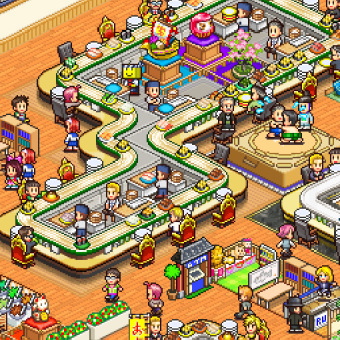
カイロソフトのゲームは軽く動作
健全な経営ゲームなので知育に良さそう

画面演出や光表現を軽くすればテラリアも30~60fpsで動作する
ストレージとメモリ(記録装置)
本機のストレージ(データ記録装置)には が使用されている。
主にスマホやタブレットで使われる低消費電力の記録装置で、速度性能は HDD と SSD の中間。
基板に張り付けられているため交換はできない。
正直、現代のノートパソコンとしては速度も容量も心もとない。
あまり大きなソフトウェアは入れられないと思っておこう。
すぐに使わないファイルや写真は、SDカードやUSBメモリースティックなどに移しておきたい。
以下はベンチマークソフト Crystal Disk Mark で計測した速度性能だ。
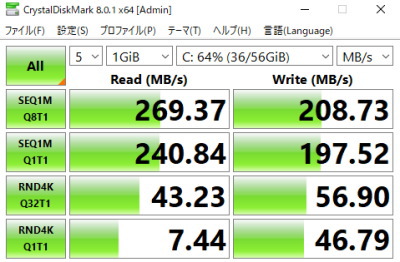
読み込み速度は260MB/s、書き込み速度は200MB/s。
HDDは150MB/s、SSDは500MB/sほどなので、やはりその中間ぐらいだ。
昨今の主流である NVMe SSD とは比べ物にならないが…… HDDよりは速いし、タブレットの標準的な性能とは言える。
メモリは 搭載。
LPDDR は省電力型のメモリで、2400 だと速くはないが、軽量ノート(Chrome book など)によく使われている、小型機定番のメモリだ。
4GB は Windows のノートPCとしてはギリギリだが、本機の性能と価格を考えると必然の量ではあるだろう。
総評
コストパフォーマンス最強、13000円でこれだけ使えれば上出来というPCだ。
安いなら安い分だけ色々削られていそうだが、この価格で普通のノートPCと変わらないものが一通り付いている。
「他のメーカーが学習用PC出せなくなるじゃん」と思うほどの、異常なコスパである。
初心者向けかどうかは難しい。初心者だとパソコンを買ったら色々やりたくなると思うが、色々できる性能ではない。
できること、できないことを見極められる人向けのパソコンと解釈すると、本機はむしろ上級者向けだ。
ただ、子供の学習用としては間違いなくオススメだ。
子供向けの耐久性、必要な機能、扱いやすさがしっかりと盛り込まれており、何度も言うが、それでいてこの値段。
将来的に性能の良いパソコンを使わせるとしても、最初のステップアップ機に最適。
個人的には、ベッドで使う Windows タブレットとして利用している。
メインPCにはなり得ないが、扱いやすいファンレス機なので、ちょっとした用途に使うサブ機として便利だ。
パソコンと言うより、PC型の最新ガジェットか。
明らかにお値段以上の魅力を持つマシンである。

形式:10.1インチ 2in1 パソコン
CPU:Celeron N4000(2コア)
グラフィックス:CPU内蔵(UHD 600)
メモリ:4GB(LPDDR4-2400)
ストレージ:64GB eMMC
モニター:解像度1200x800、光沢液晶、タッチパネル、アスペクト比 16:10、調光機能あり
通信:Wi-Fi 5、Bluetooth 5
カメラ:フェイスカメラとメインカメラ搭載、両方200万画素
モバイル性能:約1.28kg、モニターのみ980g、バッテリー公称12時間
その他:充電/通信ランプ、キーボード兼用カバー付属、スタンド兼ハンドル付き、防塵防滴耐性
価格:税込13,000円(2022年9月時点)
※詳細はマウスコンピューター公式サイトをご覧下さい。
※マウス公式サイトで販売されているものは WPS Office 2(Office 互換ソフト)のライセンスが付属します。
※1万円台になって以降、よく売り切れていますが、今のところ1~2週間で再販しています。
※仕様・価格は時期により変更の可能性があります。
執筆:2022年9月12日
